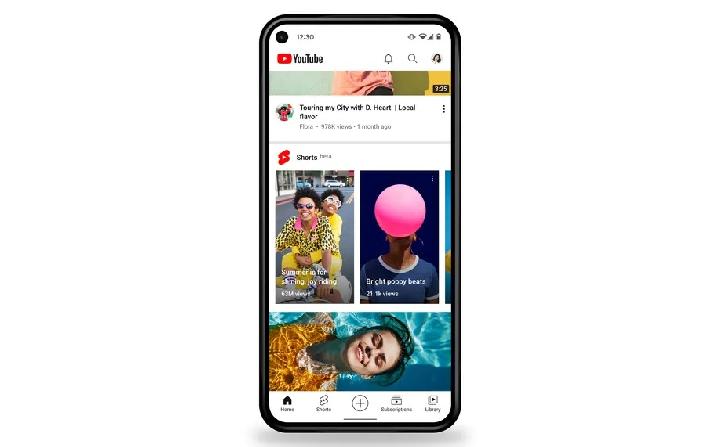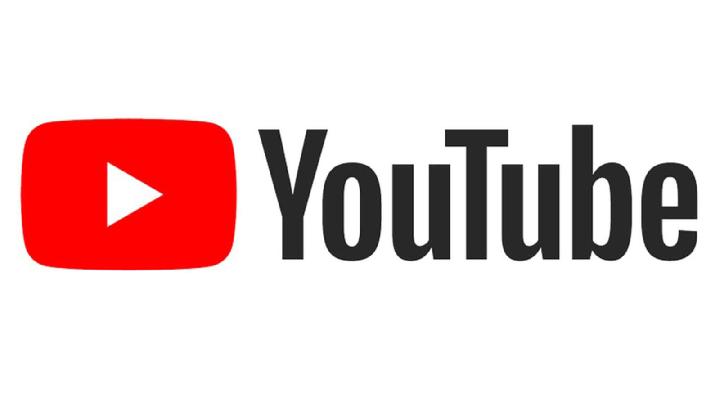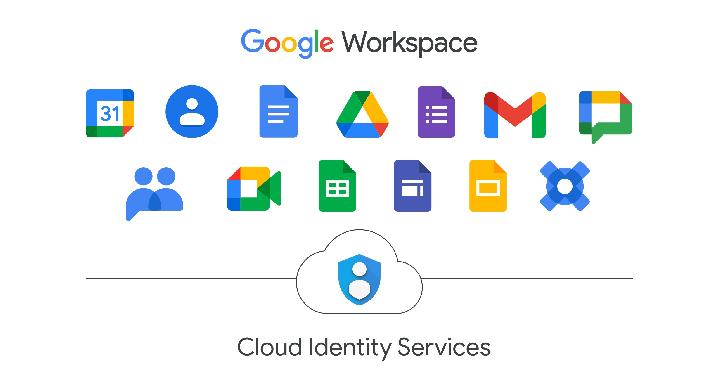Baca berita dengan sedikit iklan, klik di sini
TEMPO.CO, Jakarta - Cara download video YouTube ke galeri HP sebenarnya dapat dilakukan dengan mudah dan gratis. Dengan mendownload video ke HP, pengguna bisa menonton video secara offline atau berulang kali tanpa khawatir paket data habis. Sayangnya, YouTube tidak menyediakan fitur bawaan untuk mengunduh video langsung ke galeri HP.
Baca berita dengan sedikit iklan, klik di sini
Sebagai platform video terbesar, YouTube menyediakan berbagai jenis konten, mulai dari video musik, tutorial, vlog, hingga film pendek. Meskipun ada opsi download di aplikasi YouTube, video yang diunduh hanya dapat ditonton di dalam aplikasi dan tidak bisa diakses melalui galeri ponsel.
Baca berita dengan sedikit iklan, klik di sini
Baca berita dengan sedikit iklan, klik di sini

Oleh karena itu, banyak pengguna mencari cara untuk mengunduh video YouTube langsung ke galeri HP mereka. Tapi kini jangan bingung lagi, sebab ada beberapa cara download video YouTube ke HP dengan langkah-langkah sebagai berikut.
Cara Download Video YouTube
1. Download Video YouTube Lewat Situs Web
Pengguna bisa menggunakan situs web pengunduh video untuk mengunduh video YouTube. Situs-situs seperti SaveFrom.net atau Y2mate bisa digunakan untuk mengunduh video tanpa perlu menginstal aplikasi tambahan. Berikut langkah-langkahnya.
- Buka aplikasi YouTube di HP Anda dan temukan video yang ingin diunduh.
- Klik pada tombol "Bagikan" di bawah video, lalu pilih "Salin Tautan".
- Buka browser di HP dan kunjungi salah satu situs web pengunduh video.
- Tempel tautan video yang telah Anda salin ke kolom yang disediakan di situs web tersebut.
- Situs web akan memproses tautan dan memberikan beberapa pilihan resolusi untuk diunduh. Pilih sesuai keinginan.
- Klik tombol unduh, dan video akan mulai diunduh ke galeri HP.
2. Download Video YouTube Pakai Aplikasi Pihak Ketiga
Salah satu cara termudah untuk mengunduh video YouTube ke galeri adalah dengan menggunakan aplikasi pihak ketiga.
Ada beberapa aplikasi di PlayStore atau App Store yang dirancang khusus untuk mengunduh video dari YouTube, seperti TubeMate, VidMate, atau SnapTube. Berikut langkah-langkah umum untuk menggunakan aplikasi ini.
- Unduh dan instal aplikasi di Google Play Store atau App Store.
- Setelah aplikasi terinstal, buka aplikasi tersebut.
- Buka YouTube lalu cari video yang ingin didownload.
- Setelah menemukan video, klik tombol unduh.
- Aplikasi akan memberi Anda beberapa pilihan resolusi video. Pilih resolusi yang diinginkan sesuai dengan kapasitas penyimpanan dan kualitas yang Anda inginkan.
- Klik unduh, dan video akan disimpan langsung ke galeri HP.
3. Download Video YouTube Lewat Telegram
Telegram dikenal sebagai aplikasi perpesanan populer. Tapi ternyata Telegram juga bisa digunakan untuk mengunduh video YouTube. Berikut caranya.
- Instal dan buka aplikasi Telegram.
- Di kolom pencarian Telegram, cari bot yang bisa mengunduh video YouTube, seperti "YouTube Downloader".
- Klik pada bot dan mulai percakapan. Biasanya, Anda cukup mengirimkan tautan video YouTube yang ingin diunduh.
- Bot akan mengirimkan video tersebut kembali dalam bentuk file yang bisa diunduh.
- Klik unduh, dan video akan otomatis tersimpan di galeri HP Anda.
4. Download Video YouTube untuk Ditonton Offline
Jika Anda adalah pengguna YouTube, maka Anda bisa mengunduh video untuk ditonton secara offline di aplikasi YouTube. Meskipun video ini tidak bisa langsung diakses dari galeri, Anda bisa menonton video ini tanpa koneksi internet langsung dari aplikasi YouTube.